
Ha Microsoft-fiókkal rendelkezik, akkor a vállalat összes szolgáltatását egyetlen fiók alatt használhatja. A profil eléréséhez használt e-mail cím és jelszó felhasználható a Windows 8 és 10 munkakörnyezetének belépésére is.
A helyi profiltól eltérően, a Microsoft-fiók segítségével a felhasználó bármilyen eszközről hozzáférhet szolgáltatásaihoz, amelyek közötti információ szinkronizálva van. Nézzük meg, hogyan hozhatunk létre Microsoft-fiókot a Windows 10 rendszeren ezek és egyéb előnyök elérése érdekében..
tartalom- A regisztráció előnyei
- Regisztráció módszerei
- Operációs rendszer eszközök
- böngésző
A regisztráció előnyei
Az ilyen típusú fiók létrehozásának minden tulajdonsága és előnye a "Tízben" korábban bemutatásra került. Hagyjuk a legfontosabbat:
- a licenckulcs felszereléshez kötése - a hitelesítés után a számítógépre vagy a laptopra telepített licencet a hardverhez kötik, és a Windows 10 következő újratelepítése után az operációs rendszer automatikusan felveszi a licenckulcsot;
- az alkalmazások letöltése és telepítése a Windows Áruházból;
- Szülői felügyelet érhető el, amely lehetővé teszi a gyermek számítógépes tevékenységének figyelemmel kísérését, megóvását a nem megfelelő tartalmaktól és a gyermek időtöltésének a számítógépen történő ellenőrzését.
A személyes számla belépésekor a kiszolgálón tárolt beállítások szinkronizálva vannak azzal az eszközzel, ahonnan a jogosultság megtörtént. Miután a következő lehetőségek elérhetővé válnak:
- személyes adatok szerkesztése: mail, vezetéknév;
- jelszó megváltoztatása;
- számlák fizetése és számlázása;
- előfizetés, eszköz- és családbiztonsági kezelés (szülői felügyelet);
- az elveszett eszközök zárolása.
Regisztráció módszerei
Kétféle módon lehet fiókot létrehozni:
- a Windows 10 felületen keresztül;
- webböngésző használatával.
Operációs rendszer eszközök
A célt a Rendszerbeállítások segítségével érheti el.
1. Hívja az Opciók elemet, és lépjen a "Fiókok" szakaszba.
2. Kattintson a "Bejelentkezés helyett ..." linkre..
3. Kattintson a Létrehozás!.
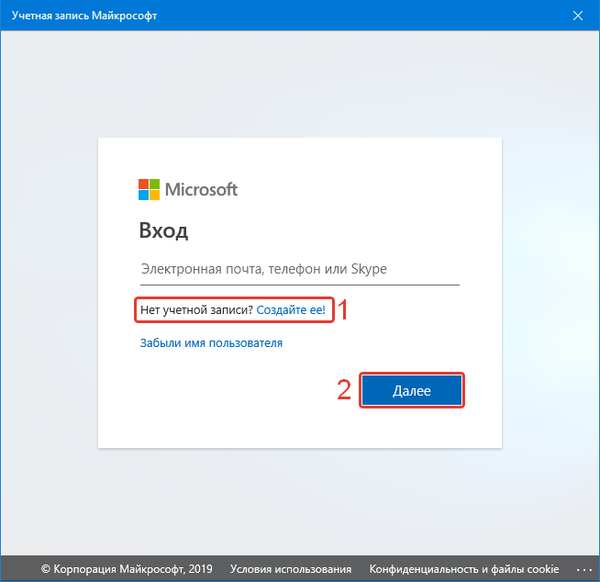
4. Írjon be egy érvényes levelezési címet.
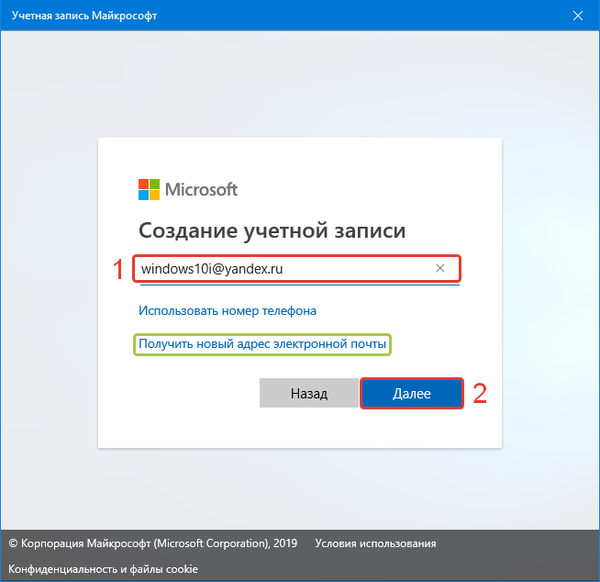
5. Hozzon létre egy jelszót a fiókjához való hozzáférés védelme érdekében..
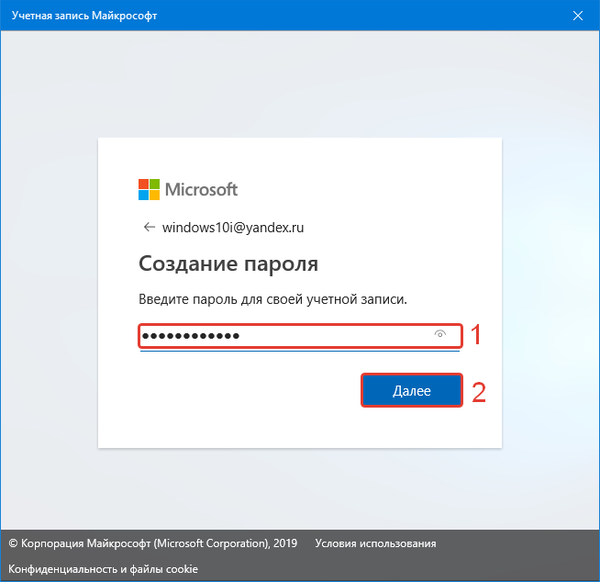
6. Adja meg kereszt- és vezetéknevét.
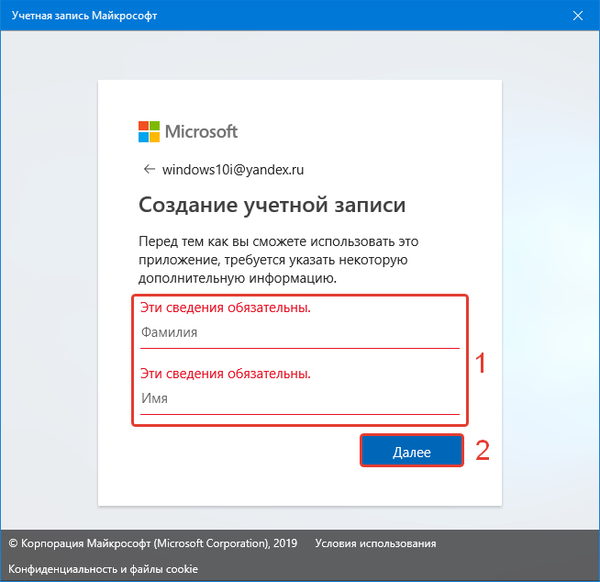
7. Ezután adja hozzá a lakóhely országát és a születési időt.
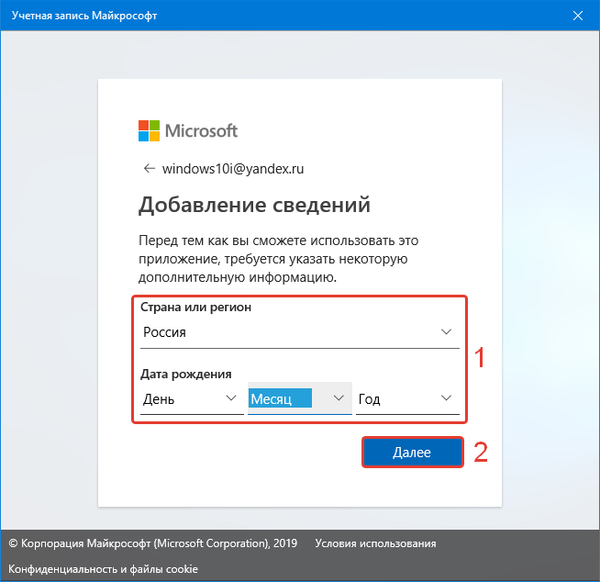
8. A következő lépés az e-mail ellenőrzése. Be kell írnia egy ellenőrző kódot, és tanácsos megtagadni a hirdetési levelek fogadását.
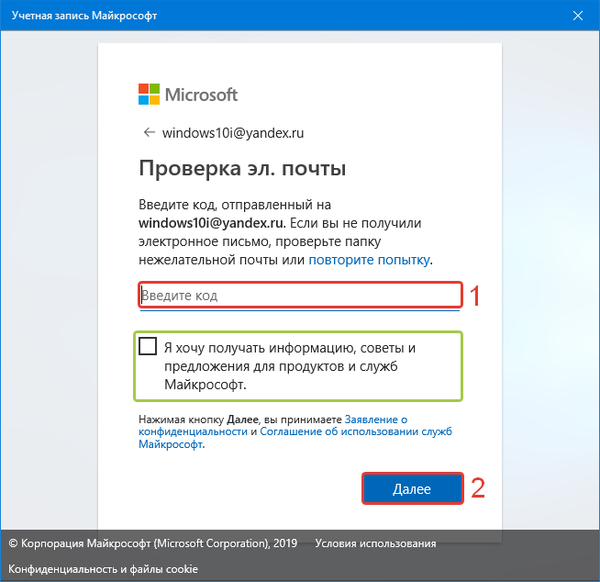
9. Írja be az aktuális felhasználóhoz beállított jelszót (ahonnan dolgozik). Ha nem, hagyja üresen a mezőt..
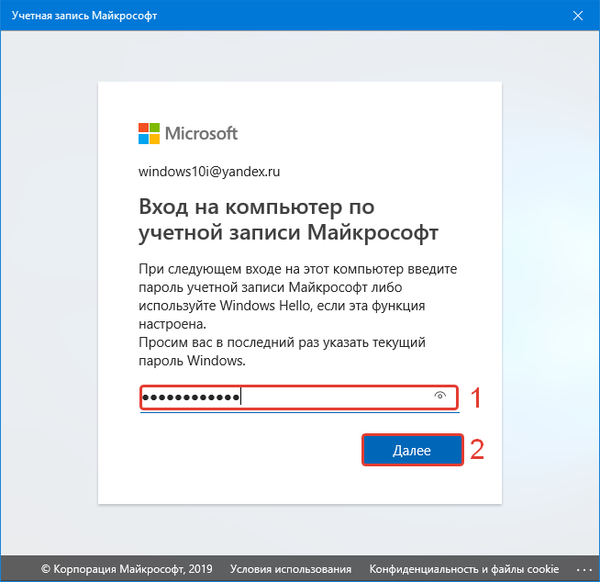
8. Hozzon létre PIN-kódot az eszközök gyorsabb és kényelmesebb feloldásához és az alkalmazások eléréséhez..
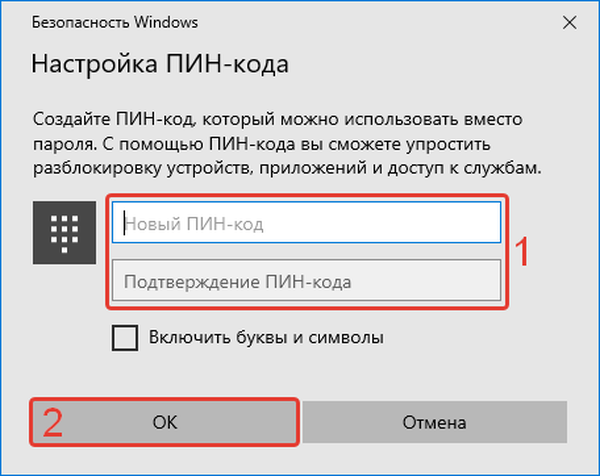
A paraméterek mentése után az újonnan létrehozott fiók be lesz jelentkezve..
Hogyan lehet megtudni a Windows 10 számítógép felhasználónevét
böngésző
A folyamat hasonlónak tűnik, kivéve néhány első lépést.
1. Böngészőn keresztül lépjen az engedélyezési oldalra. https://account.microsoft.com/account
2. Kattintson a "Bejelentkezés ..." gombra.
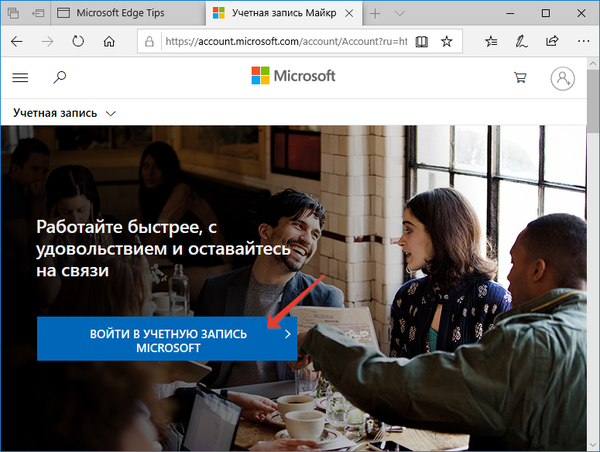
3. Kattintson a Létrehozás elemre..
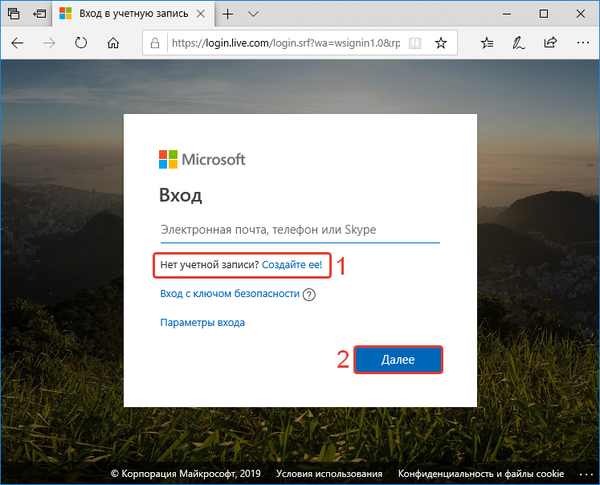
4. Írja be a levelezési címet és a jelszót.
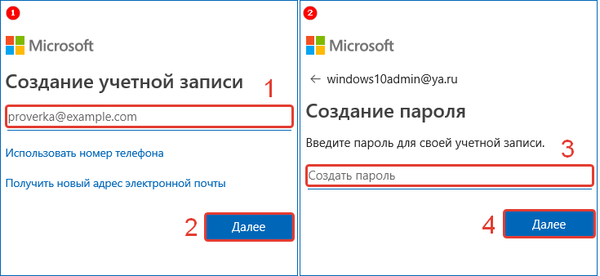
5. Ellenőrizze az e-mailt, és írja be a kapott kódot.
Az üzenet spam könyvtárba helyezhető. Ellenőrizze, hogy a kód nem érkezett meg.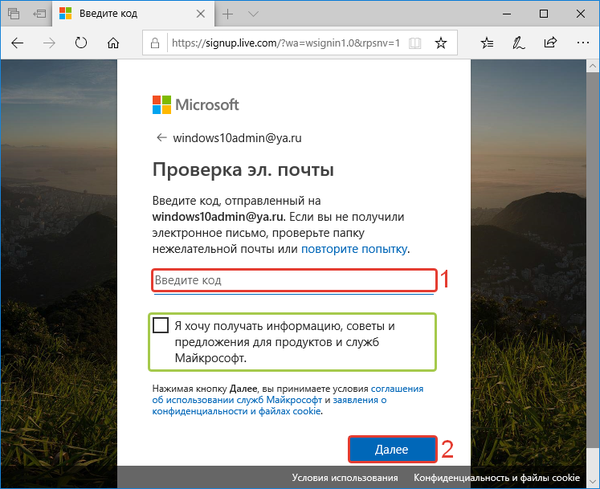
6. Írja be a képen látható karaktereket, hogy megbizonyosodjon arról, hogy nem bot.
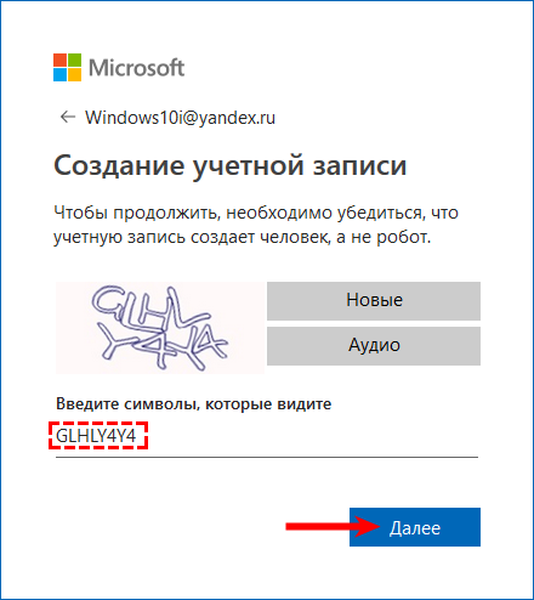
A böngészőn keresztül létrehozott profil megadásához menjen a "Fiókok" nevű Beállítások szakaszba, majd kattintson a "Bejelentkezés helyett ..." gombra. Írjon be egy felhasználónevet jelszóval, amely után megváltoztathatja a beállításokat.
A bejelentkezési opciókban a jelszó kérés kikapcsolása minden alkalommal elérhető, amikor újraindítja a számítógépet.












